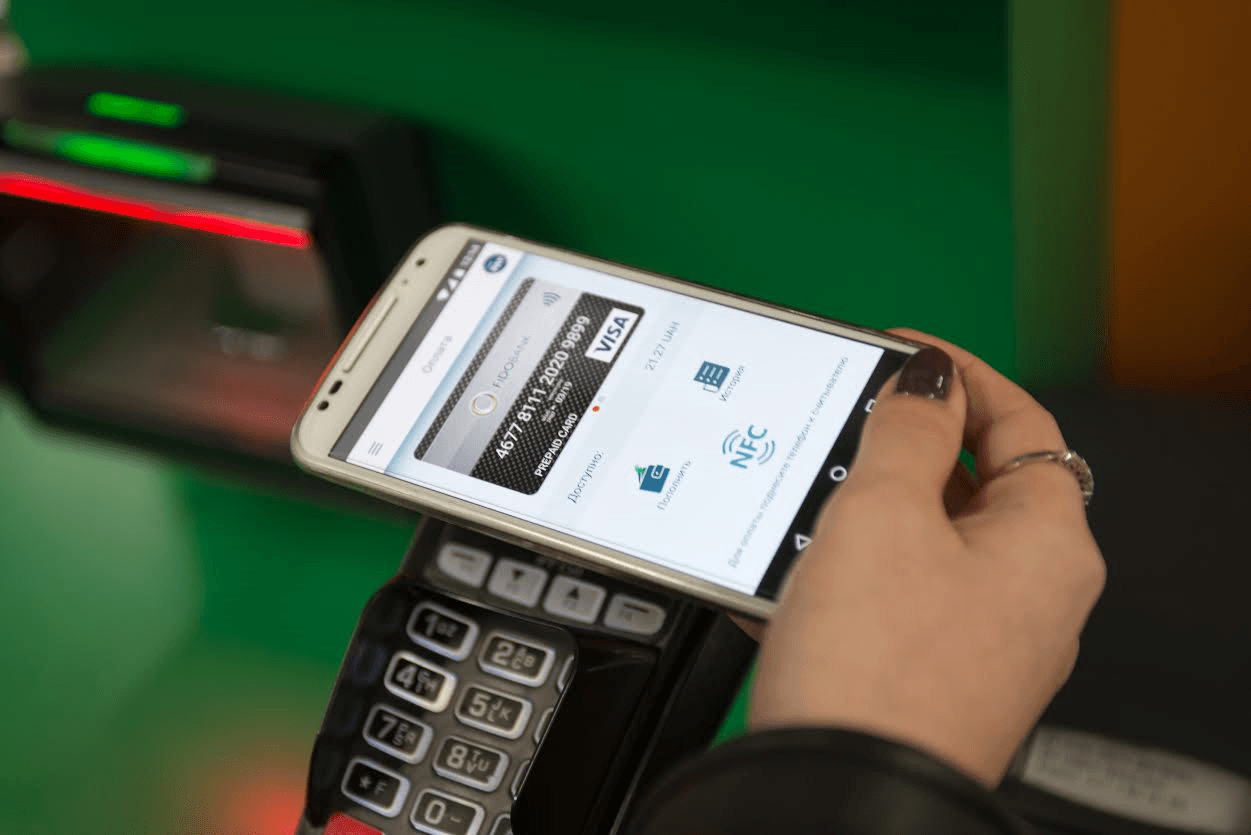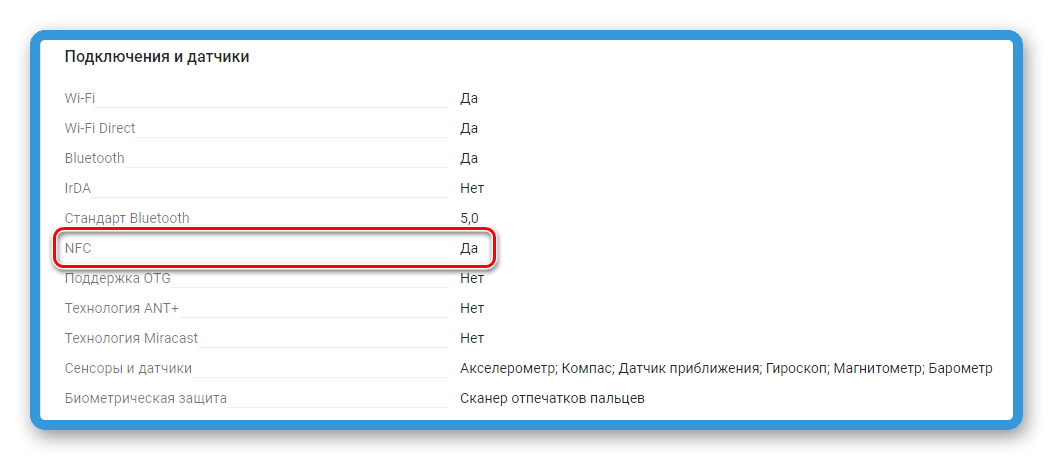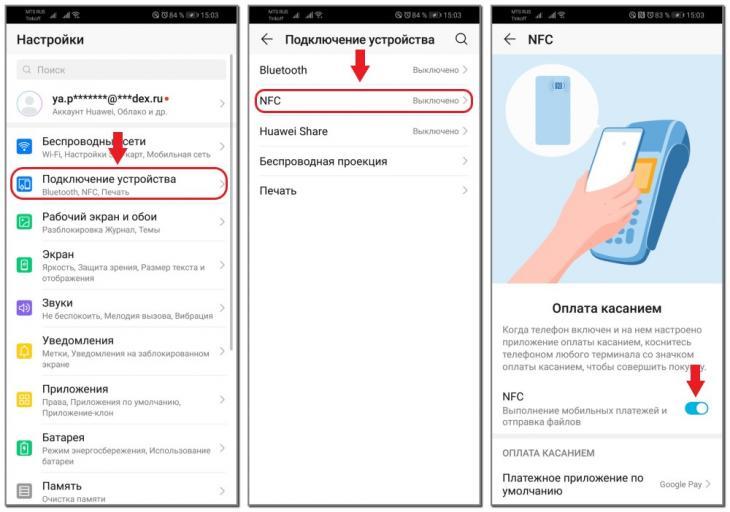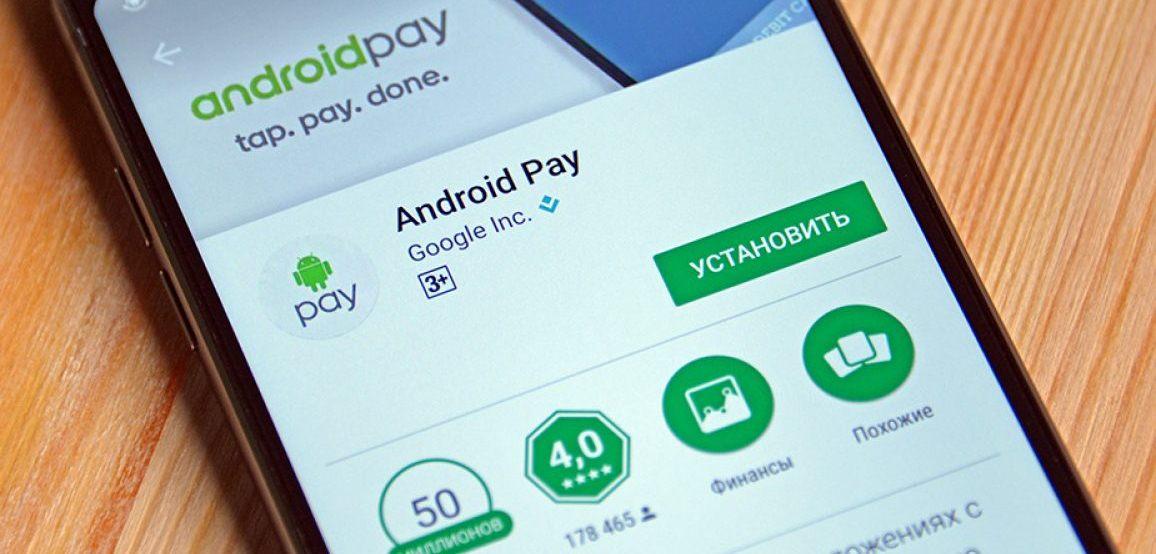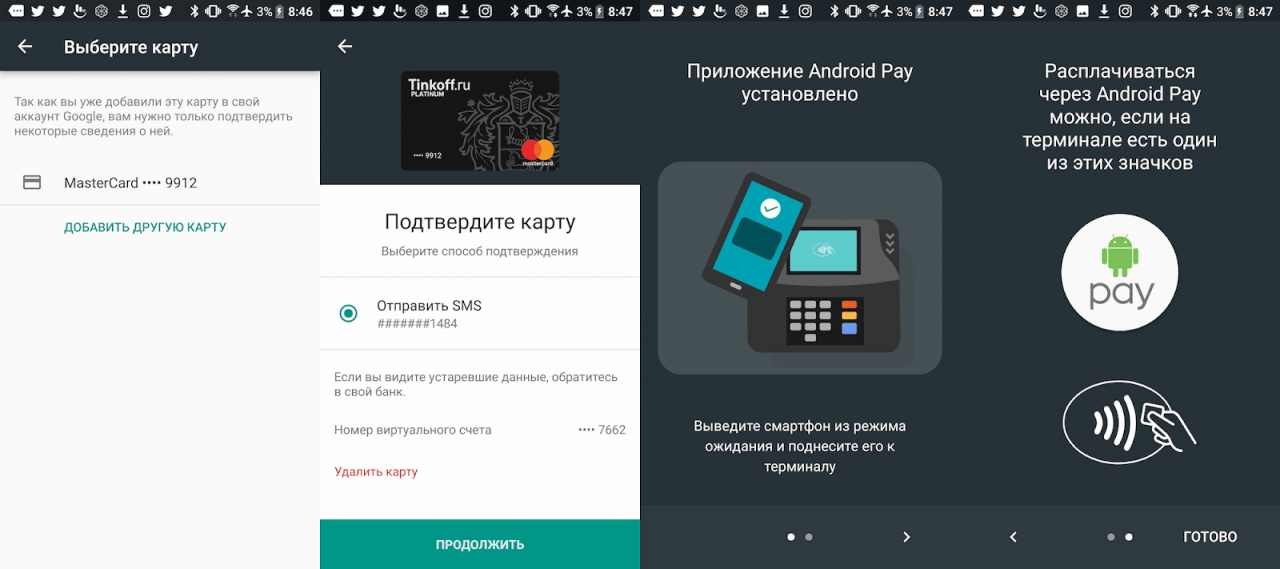Каждый год в смартфоны добавляются новые функции, которые оказываются крайне необходимы пользователям. Не так давно обладатели мобильных устройств стали активно применять технологию NFC. Несмотря на широкое распространение, о ней знают далеко не все, и даже те люди, которые слышали об NFC, не подозревают, как правильно использовать эту функцию.
Что такое и как работает NFC в телефоне
NFC (Near Field Communication) – это аббревиатура, которую можно расшифровать, как коммуникация ближнего поля. Говоря простым языком, технология представляет собой беспроводной способ передачи данных между устройствами.
Передача информации по NFC возможна только на расстоянии 10 сантиметров.
С момента своего появления Near Field Communication активно используется в банковских картах. Технология позволяет быстро устанавливать соединение между картой и терминалом для оплаты покупок. А с 2016 года NFC практически повсеместно ставят производители смартфонов.
Как правило, «связь ближнего поля» на телефоне используется ровно для таких же целей, что и на карте. То есть человеку предоставляется возможность быстро расплачиваться за покупки в магазине. При этом доставать карту совершенно не нужно. Кроме того, NFC может передавать и другую информацию, которая не касается платежных реквизитов. О том, как использовать данный тип связи, поговорим далее.
Плюсы и минусы технологии
Хотя «коммуникация ближнего поля» пользуется огромной популярностью, она имеет как достоинства, так и недостатки. NFC, как и любая другая технология, не идеальна. Тем не менее, плюсы данной функции превалируют над минусами.
Когда речь заходит об оплате товаров и услуг при помощи бесконтактного терминала, минусы NFC уходят на второй план. Главное здесь – безопасность и максимально быстрое соединение. Благодаря этим достоинствам, технология позволяет экономить время продавцов и покупателей.
Но, если человек хочет передать какой-либо файл по NFC, он столкнется с очень серьезными препятствиями. Во-первых, радиус действия связи сильно ограничен. Во-вторых, информация передается крайне медленно. Так что рассматривать «коммуникацию ближнего поля», как способ передачи фото или видео с одного смартфона на другой, не стоит.
Для передачи крупных файлов рекомендуется использовать Bluetooth, мобильные интернет-сети или Wi-Fi.
Как проверить, есть ли NFC в телефоне
Получив широкое распространение в середине 10-х годов XXI века, «коммуникация ближнего поля» стала устанавливаться на смартфоны. Делается это на этапе производства. То есть в случае, когда мобильный аппарат не имеет поддержки NFC, добавить его не получится. По крайней мере не удастся интегрировать технологию в девайс.
Также необходимо учитывать тот факт, что изначально NFC ставили только на премиальные устройства. Поэтому впервые технологией начали пользоваться владельцы Apple iPhone и флагманских продуктов Samsung. Сейчас ситуация сильно изменилась, и даже смартфон дешевле 10 тысяч рублей вполне может поддерживать бесконтактные платежи.
Если вы до сих пор не знаете, поддерживает ли ваш смартфон «коммуникацию ближнего поля», рекомендуем воспользоваться одним из предложенных методов определения:
- На сайте производителя.
- На коробке или в инструкции телефона.
- В настройках мобильного устройства.
- Через шторку уведомлений (там должен быть соответствующий значок).
Так как технология активно внедряется производителями, ее наличие демонстрируется в первую очередь во время презентации устройства. Посетив сайт производителя, и найдя там свою модель, можно со 100-процентной вероятностью понять, имеется ли поддержка NFC. Также соответствующая информация приводится на коробке или в инструкции, а в настройках девайса или шторке уведомлений должен быть пункт Near Field Communication.
Как настроить оплату по NFC
Разобравшись с тем, поддерживает ли телефон «коммуникацию ближнего поля», можно переходить к настройке бесконтактных платежей. Как мы уже отмечали ранее, это самый распространенный способ использования NFC. Если ранее вы не применяли технологию, сейчас самое время опробовать ее преимущества.
Чтобы начать пользоваться NFC, нужно активировать «связь ближнего поля». Сделать это можно следующим образом:
- Открыть настройки телефона.
- Выбрать пункт «Подключения» или «Near Field Communication».
- Активировать вкладку NFC или поставить напротив нее значение «Включено».
Еще быстрее можно включить опцию, открыв шторку уведомлений. Здесь наряду со значками Bluetooth, Wi-Fi и GPS вы увидите иконку NFC. Если она не загорелась, нужно 1 раз тапнуть по значку, чтобы функция активировалась.
После активации NFC останется выбрать подходящее платежное приложение, заполнить информацию об учетной записи, и отправиться в магазин за покупками.
Как выбрать платежное приложение
Бесконтактная оплата покупок смартфонов выполняется при помощи специальных приложений. Такие программы доступны в App Store и Google Play. Если вы владелец iPhone, идеальным выбором станет Apple Pay. Пользователям Андроид можно порекомендовать фирменное приложение Google Pay.
Помимо этого, функция бесконтактной оплаты представлена в Samsung Pay, Visa Pay и других приложениях. Здесь все зависит от производителя вашего смартфона, а также использования той или иной платежной системы.
В случае, если вы пользуетесь одной картой, можно ограничиться программой от Visa. Когда карт у вас несколько, и вы желаете полностью контролировать расходы, нужно устанавливать фирменные программы вроде Apple Pay или Android Pay.
После загрузки приложения не забудьте отметить в настройках NFC ту программу, которую планируете использовать для бесконтактной оплаты покупок.
Как подключить карту к телефону с NFC
Даже когда вы активируете NFC и выберете приложение для оплаты покупок, не стоит торопиться бежать в магазин. Обязательно нужно привязать к платежной программе банковскую карту, с которой будут выполняться списания.
На примере Google Pay рассмотрим, как выполнить добавление платежных реквизитов:
- Запустите программу.
- Нажмите кнопку со знаком «+» или «Способ оплаты».
- Отсканируйте карту или введите все данные вручную.
- Подтвердите добавление реквизитов совершением пробного платежа.
Как только будет подключена карта, с нее будет списана и тут же возвращена небольшая денежная сумма (не более 10 рублей). Если требуется добавить еще один или несколько платежных реквизитов, воспользуйтесь кнопкой «+» на главном экране приложения.
В случае добавления нескольких карт, в приложении важно задать то, какие реквизиты будут использоваться в первую очередь. Делается это через настройки Google Pay в разделе «Карта по умолчанию».
Как добавить карту через приложение банка
Также рассмотрим вариант для тех, кто пользуется картой одного банка. В таком случае удобнее будет добавить карту не в Google Pay, а в условный Сбербанк Онлайн:
- Откройте приложение.
- Перейдите в раздел «Карта».
- Нажмите «Добавить в Google Pay».
После совершения этих нехитрых действий карточка будет добавлена, и станет доступна для использования при оформлении покупок. Аналогичные действия можно выполнить и в приложении любого другого банка, если он поддерживает технологию НФС.
Как отключить карту
Рано или поздно платежные реквизиты устаревают и появляется необходимость добавить новую карту. Но, если в Google Pay или Apple Pay зарегистрирована старая, она может использоваться в качестве основной. В таком случае вам не удастся расплатиться за покупки в магазине.
Чтобы отвязать карту, нужно:
- Открыть приложение, которое используется для оплаты покупок.
- Перейти в раздел «Мои банковские карты».
- Выбрать устаревший или ненужный реквизит.
- Нажать кнопку «Удалить».
- Подтвердить выполнение операции.
После этого платежные реквизиты сразу же удалятся с вашего телефона. Для добавления новых понадобится нажатие кнопки «+» и повторный ввод данных.
Как использовать НФС на телефоне для оплаты
Теперь перейдем к самому интересному и расскажем, как нужно расплачиваться телефоном в магазине. Перед этим стоит напомнить, что для совершения платежа вам не понадобится подключение к интернету. Поэтому можно отправляться за покупками, не беспокоясь об остатке трафика или наличии соединения Wi-Fi.
Главное – активировать модуль NFC на смартфоне и не забыть настроить платежные реквизиты так, как это было указано в предыдущих пунктах материала. Теперь остается подойти к кассе, оповестить продавца о необходимости совершить бесконтактный платеж, и поднести девайс к терминалу на расстояние менее 10 сантиметров. Перед выполнением операции не забудьте разблокировать экран, иначе НФС не сработает.
При совершении покупки на сумму свыше 1000-3000 рублей (зависит от банка) смартфон запрашивает пароль или отпечаток пальца.
Как использовать NFC в телефоне для передачи данных
Несмотря на то, что технология в большинстве случаев используется исключительно для оплаты покупок, иногда НФС может понадобиться в том числе для передачи файлов. Если вы хотите обменяться информацией между устройствами, убедитесь в наличии датчика NFC на обоих девайсах.
Для того, чтобы передать картинку, видео или музыку нужно:
- Включить NFC на обоих устройствах через настройки или шторку уведомлений.
- Найти на телефоне файл для передачи.
- Нажать кнопку «Передать».
- В качестве способа передачи выбрать НФС.
- Поднести смартфоны спинками друг к другу.
- Подтвердить прием данных.
Так как технология Near Field Communication не отличается высокой скоростью передачи информации, использовать ее для обмена большими файлами не рекомендуется. В подобных целях лучше использовать Bluetooth, мобильный интернет или Wi-Fi. Так вы сможете передать фото, видео или музыкальную композицию значительно быстрее.
Возможные проблемы с NFC
Функция НФС в 2020 году кажется привычной, а в ее функционировании сумели разобраться практически все пользователи. Тем не менее, периодически в работе «коммуникации ближнего поля» могут возникать проблемы. О том, какие ошибки сопровождают человека, решающего активировать или воспользоваться NFC, поговорим прямо сейчас.